روش های زیادی برای تغییر ترتیب رابط آزار دهنده سیستم عامل مورد علاقه شما وجود دارد. آسانترین راه برای تازه کردن ظاهر ، جایگزینی نمادهای استاندارد پوشه ها و پرونده های پر استفاده است.
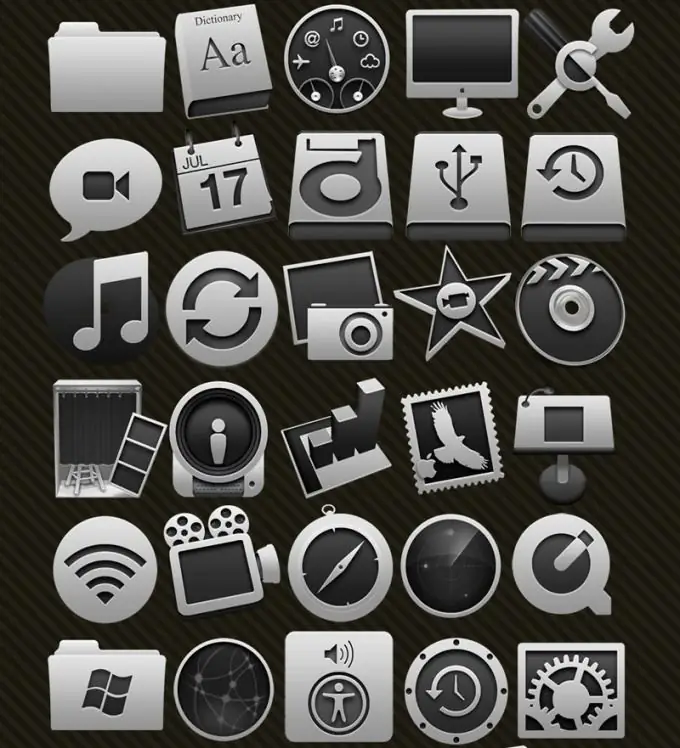
ضروری است
- - کامپیوتر؛
- - مجموعه ای از نمادها.
دستورالعمل ها
مرحله 1
برای تغییر میانبر برای یک قالب ، پرونده یا پوشه خاص ، ابتدا به خود آیکون ها نیاز دارید. می توانید آیکون های جدید را از مجموعه نصب شده ویندوز انتخاب کنید. این سیستم عامل دارای یک سری میانبر است که معمولاً به ندرت استفاده می شود. اگر در میان مجموعه استاندارد نمی توانید تصاویر مورد نیاز خود را پیدا کنید ، مجموعه ای از نمادها را از اینترنت بارگیری کنید. یافتن آنها بسیار آسان است ، حتی سایت های خاصی نیز برای تغییر شکل ظاهری ویندوز وجود دارد.
گام 2
پس از انتخاب نمادهای مورد نظر ، منوی Start را باز کنید. در مرحله بعد ، مورد "Control Panel" را انتخاب کنید ، در پنجره باز شده ، روی دکمه "ظاهر و موضوعات" کلیک کنید. منویی باز می شود که از طریق آن می توانید شکل ظاهری عناصر دسک تاپ را تغییر دهید یا پوست را تغییر دهید. زیر منوی Folder Options را انتخاب کنید. در کادر محاوره ای ، روی تب File Type ها کلیک کنید ، لیستی از تمام قالب های پرونده ثبت شده ظاهر می شود. قالبی را که می خواهید نماد از آن تغییر کند انتخاب کنید و روی دکمه "Advanced" کلیک کنید. بر روی دکمه "تغییر نماد" کلیک کنید ، مسیر نماد مورد نظر را مشخص کرده و Ok را کلیک کنید. برای ذخیره تغییرات ایجاد شده ، روی دکمه "اعمال" کلیک کنید.
مرحله 3
برای تغییر نماد یک پرونده یا پوشه منفرد ، روی شی you مورد نظر خود راست کلیک کرده و از منوی زمینه Properties را انتخاب کنید. یک پنجره جداگانه باز می شود ، در آن بر روی دکمه "تغییر نماد" کلیک کنید (برای یک پوشه ، این دکمه در برگه "تنظیمات" قرار دارد). سپس از مجموعه استاندارد هر نمادی را انتخاب کنید یا مسیر پوشه خود را با آیکون ها مشخص کنید. با کلیک بر روی دکمه "اعمال" تغییرات را ذخیره کنید.







